教你隐藏qq图标
分类:windows7教程 发布时间:2020-06-08 09:00:00
qq图标作为腾讯qq产品的一种衍生物,有时候点亮的一些图标不是我们想点亮的图标。不想让别的好友看到自己开通的图标,想把它隐藏起来,不知道怎么操作,不如看看小编的分享经验作为参考。想隐藏qq图标的小伙伴跟着小编一起来操作吧。
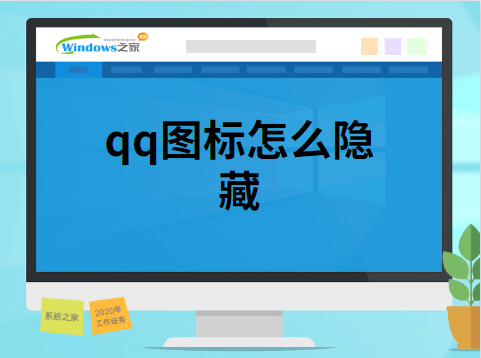
1、打开qq,登录账户,打开个人资料。

2、在弹出的窗口选择编辑资料。
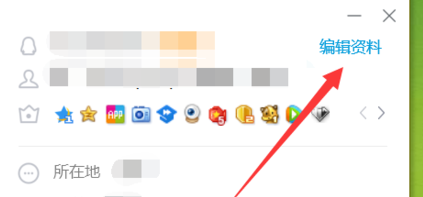
3、找到界面下方图标右下角的“管理”。
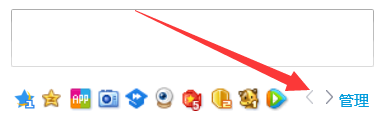
4、选择想要隐藏的图标点击确定即可。

上文就是小编分享隐藏qq图标的经验了。有什么qq图标不想给好友看到的,不妨看完教程把它隐藏起来。






 立即下载
立即下载







 魔法猪一健重装系统win10
魔法猪一健重装系统win10
 装机吧重装系统win10
装机吧重装系统win10
 系统之家一键重装
系统之家一键重装
 小白重装win10
小白重装win10
 杜特门窗管家 v1.2.31 官方版 - 专业的门窗管理工具,提升您的家居安全
杜特门窗管家 v1.2.31 官方版 - 专业的门窗管理工具,提升您的家居安全 免费下载DreamPlan(房屋设计软件) v6.80,打造梦想家园
免费下载DreamPlan(房屋设计软件) v6.80,打造梦想家园 全新升级!门窗天使 v2021官方版,保护您的家居安全
全新升级!门窗天使 v2021官方版,保护您的家居安全 创想3D家居设计 v2.0.0全新升级版,打造您的梦想家居
创想3D家居设计 v2.0.0全新升级版,打造您的梦想家居 全新升级!三维家3D云设计软件v2.2.0,打造您的梦想家园!
全新升级!三维家3D云设计软件v2.2.0,打造您的梦想家园! 全新升级!Sweet Home 3D官方版v7.0.2,打造梦想家园的室内装潢设计软件
全新升级!Sweet Home 3D官方版v7.0.2,打造梦想家园的室内装潢设计软件 优化后的标题
优化后的标题 最新版躺平设
最新版躺平设 每平每屋设计
每平每屋设计 [pCon planne
[pCon planne Ehome室内设
Ehome室内设 家居设计软件
家居设计软件 微信公众号
微信公众号

 抖音号
抖音号

 联系我们
联系我们
 常见问题
常见问题



